Rooten Sie das Xperia Z
Wenn Sie Ihre aktualisiert haben Xperia Z auf die neueste Firmware, Android 4.3.10.4.B.0.569, suchen Sie wahrscheinlich nach einer Möglichkeit, es zu rooten. Suchen Sie nicht weiter, in dieser Anleitung zeigen wir Ihnen, wie Sie ein Xperia Z mit der neuesten Android 4.4-Firmware rooten und wie Sie auch eine benutzerdefinierte Wiederherstellung – CWM Recovery – installieren.
Bevor wir beginnen, werfen wir einen kurzen Blick darauf, was Boot-Rooting und benutzerdefinierte Wiederherstellung sind und warum Sie diese möglicherweise auf Ihrem Telefon haben möchten.
Wurzeln deines Telefons
- Sie erhalten Zugang zu allen Daten, die sonst von den Herstellern gesperrt würden.
- Beseitigung von Fabrikbeschränkungen und die Möglichkeit, Änderungen an dem internen System und dem Betriebssystem vorzunehmen.
- Das Privileg, Anwendungen zu installieren, um die Geräteleistung zu verbessern, integrierte Apps und Programme zu entfernen, die Akkulaufzeit zu verbessern und Apps zu installieren, die einen Root-Zugriff benötigen.
Benutzerdefinierte Wiederherstellung
- Ermöglicht die Installation benutzerdefinierter ROMs und Mods.
- Ermöglicht die Erstellung eines Nandroid-Backups, mit dem Sie Ihr Telefon in den vorherigen Betriebszustand zurückversetzen können
- Wenn du das Gerät rootierst, brauchst du eine benutzerdefinierte Wiederherstellung, um SuperSu.zip zu blinken.
- Wenn du eine benutzerdefinierte Wiederherstellung hast, kannst du den Cache und den Dalvik-Cache löschen.
Bereiten Sie Ihr Telefon vor:
- Dieser Führer ist nur für die Xperia Z C6603 / C6602.Versuchen Sie dies nicht mit anderen Geräten.
- Überprüfen Sie das Gerät, indem Sie zu Einstellungen -> Über das Gerät gehen.
- Ihr Gerät läuft auf dem neuesten Stand Android 4.3 Jelly Bean 10.6.B.0.569-Firmware.
- Überprüfen Sie die Firmware, indem Sie zu Einstellungen -> Über das Gerät gehen.
- Das Gerät verfügt über einen entsperrten Bootloader.
- Android ADB und Fastboot Treiber Sind im Gerät installiert.
- Vergewissern Sie sich, dass die Batterie mindestens über 60 Prozent Ladung hat, so dass sie nicht aus der Macht läuft, bevor sie blinkt.
- Sie sichern alles.
- Sichern Sie SMS-Nachrichten, Anrufprotokolle, Kontakte
- Sichern Sie wichtige Medieninhalte, indem Sie auf einen PC kopieren
- Verwenden Sie eine benutzerdefinierte Wiederherstellung, um Ihr aktuelles System zu sichern
- Sie aktivieren den USB-Debugging-Modus. Probieren Sie eine dieser beiden Methoden aus:
- Gehen Sie zu Einstellungen -> Entwickleroptionen -> USB-Debugging.
- Gehen Sie zu Einstellungen -> Entwickleroptionen -> Build-Nummer. Tippen Sie sieben Mal auf die Build-Nummer.
- Habe ein OEM-Datenkabel, das das Telefon und einen PC anschließen kann.
Hinweis: Die zum Flashen benutzerdefinierter Wiederherstellungen, ROMs und zum Rooten des Xperia Z Ihres Telefons erforderlichen Methoden können dazu führen, dass Ihr Gerät blockiert wird. Durch das Rooten Ihres Geräts erlischt außerdem die Garantie und es besteht kein Anspruch mehr auf kostenlose Geräteservices von Herstellern oder Garantieanbietern. Seien Sie verantwortungsbewusst und denken Sie daran, bevor Sie sich dazu entschließen, eigenverantwortlich vorzugehen. Im Falle eines Missgeschicks können wir oder die Gerätehersteller niemals zur Verantwortung gezogen werden.
Installiere CWM Recovery:
- Zuerst herunterladen und extrahieren Kernelpaket mit CWM-Wiederherstellung hier .
- Suchen und kopieren Sie im Ordner Kernal Package.zip die Datei img-Datei.
- Fügen Sie die Kopie der Boot.img-Datei in den minimalen ADB- und Fastboot-Ordner ein. Wenn Sie die vollständigen ADB- und Fastboot-Treiber eingerichtet haben, legen Sie die heruntergeladene Datei einfach im Fastboot-Ordner ab.
- Öffnen Sie den Ordner, in dem Sie die heruntergeladene Datei abgelegt haben img-Datei.
- Halten Sie die Umschalttaste gedrückt und klicken Sie mit der rechten Maustaste auf alle leeren Bereiche im Ordner. Klicke auf, "Open Command Window hier".
- Schalten Sie das Gerät aus.
- Beim Drücken und Halten der Lautstärke erhöhen, verbinden Sie das Gerät und den PC über ein USB-Datenkabel.
- Wenn die LED Ihres Telefons blau leuchtet, haben Sie das Telefon erfolgreich im Fastboot-Modus verbunden.
- Gehen Sie zur Eingabeaufforderung und geben Sie Folgendes ein: Fastboot Flash Boot Recovery name.img (Ersetzen Sie den Wiederherstellungsnamen durch den Namen der heruntergeladenen Datei.)
- Nach ein paar Sekunden sollte die Wiederherstellung auf Ihrem Telefon blinken.
- Ziehen Sie nach dem Flashen das USB-Datenkabel ab.
- Schalten Sie Ihr Gerät wieder ein. Wenn Sie das Sony-Logo sehen, drücken Sie die Taste Volume Up Nachdem Sie die Taste schnell gedrückt haben, sollten Sie jetzt die CWM-Wiederherstellung starten.
- Für die Stabilität und Kompatibilität des Systems müssen Sie auch den Kernel flashen.
- Kopie heruntergeladen Reißverschluss Ordner auf die SD-Karte des Geräts.
- Starten Sie das Gerät wie in Schritt 12 in der CWM-Wiederherstellung.
- Wählen Sie in der CWM-Wiederherstellung Folgendes: Zip installieren -> Zip von SD-Karte auswählen -> Kernel Package.zip -> Ja.
- Der Kernel sollte jetzt flashen.
Anleitung: Rooten Sie das Xperia Z mit Android 4.3 Jelly Bean 10.4.B.0.568 Firmware:
- SuperSu herunterladen Reißverschluss Datei.
- Platzieren Sie die heruntergeladene Datei auf der SD-Karte des Geräts.
- Stiefel in CWM-Wiederherstellung.
- Wählen Sie in der CWM-Wiederherstellung Folgendes aus: InstallierenZip > Zip von SD-Karte wählen > SuperSu.zip > Ja.
- SuperSublinkt in Ihrem Telefon.
- Überprüfen Sie nach dem Flashen Ihre App-Schublade. Dort sollte nun SuperSu zu finden sein.
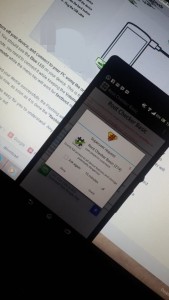
Haben Sie eine benutzerdefinierte Wiederherstellung installiert und Ihr Sony Xperia Z gerootet?
Teilen Sie Ihre Erfahrungen im Kommentarfeld unten.
JR.
[einbetten] https://www.youtube.com/watch?v=Vs2iPY0J4ZA[/einbetten]






